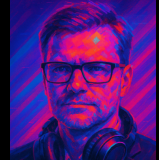Hier sind meine Karteikarten für IHK Fachinformatiker:
Lernfelder von 1 bis 5.
Über 425 Karteikarten
Für RemNote: Üben/Wiederholen über Website oder Smartphone App
Sie sind auch als html angelegt. Java und Python habe ich in separaten Rems (Ordner) beschrieben. Am besten kann man sie mit RemNote wiederholen.
RemNote Guide:
1. Das Archiv hier herunterladen und mit Winrar entpacken. File ist auf Viren geprüft
2. RemNote Client herunterladen und installieren, für RemNote ein Benutzerkonto anlegen
3. Importieren der Lernkarten
Remnote starten, Benutzername: Settings -> Account -> Import -> RemNote -> dort das json Archiv auswählen -> möglicherweise alle Rems schließen und dann die top Rems auswählen und in die Leiste links ziehen. Wenn es nicht klappt, dann import -> markdown -> das md Archiv auswählen
4. Anpassen (optional)
Es gibt auch "custom css" in Settings oder Settings -> Plugins suchen und custom css hinzufügen, dann meinen Code aus dem custom css Rem einfügen, es ist nicht notwendig, aber alles sieht dann ein bisschen besser aus.
Allgemeine Hinweise:
Tabellen gibt es bei Remnote nicht, aber man kann Rems unter Rems einfügen, also ich mache z.B. eine Liste von Begriffen und dann erstelle ich eine "Kartenrückseite" für jeden Begriff. Wenn man stattdessen eine Hierarchie macht, also einfach Tab drückt und dann etwas schreibt, dann wird es nicht im "flashcards" Modus angezeigt. Um die Karten zu wiederholen, könnt ihr entweder auf "flashcards" klicken und alles wiederholen, oder auf einen bestimmten Rem und dann auf "spaced repetition".
In Einstellungen gibt es auch Custom Schedulers, die nur denjenigen zugänglich sind, die eine Pro-Version von remnote haben, also 5 Euro pro Monat zahlen (sie können auch mehr als 5 Bilder pro Stunde hochladen). Ich zahle es selber, es lohnt sich total, aber man braucht eine Kreditkarte dafür, es geht nicht mit paypal oder einem deutschen Bankkonto. Bei Custom Schedulers gibt es Maximum Interval (z.B. 15 Tage heißt Karten kommen spätestens nach 15 Tagen zurück nach flashcards), wenn ihr die Karten 5 Mal wiederholen möchtet, dann sollt ihr die Zeit bis zur Prüfung durch 5 teilen, z.B. 10 Monaten / 5 = 2 Monate, dass soll euer Maximum Interval 2 Monate sein. Interval Multiplier ist bequem zwischen 90% und 110% würde ich sagen, je kleiner die Zahl ist, desto öfter werden alle Karten angezeigt. In den letzten zwei Monaten vor der Prüfung würde ich die Zahl auf 90% oder noch weniger setzen.
Tipps und Tricks:
Wer Text aus PDF Dateien nach Remnote kopieren will, braucht das hier https://drive.google.com/file/d/1E4MQXntVylHK-KolMp-W8qDnSzoZIRiL/view?usp=sharing Das Programm entfernt die Zeilenumbrüche beim Kopieren, sonst wird der Text als viele separaten Zeilen kopiert
Autohotkey ist wie Powershell, aber einfacher zu lernen und zu benutzen und spart die Zeit, besonders beim Coden. Hier ist mein Autohotkey Skript https://drive.google.com/file/d/1cmJDJuoyqsSqvPguH_fTlW7jaUl7l4M_/view?usp=sharing um die Arbeit mit Remnote zu beschleunigen, es sieht so aus:
$<::Send ">>>" ; damit kann man die Rückseite einer Karte mit einem Tastendruck statt 4 Tastendrücken erstellen
$Capslock::Send "+#s" ; so mache ich Screenshots, statt shift+windows+S
$^::Send "{Space}{Left}{NumpadSub}{Down}{Left}" ; so mache ich Bindestriche, weil ich keine Bullet Points verwende
$´::Send "{/}icb{enter}" ; so erstellt man einen Code Block
$#::Send ">>>" ; dasselbe wie die erste Zeile, aber diese Taste ist näher zu Enter
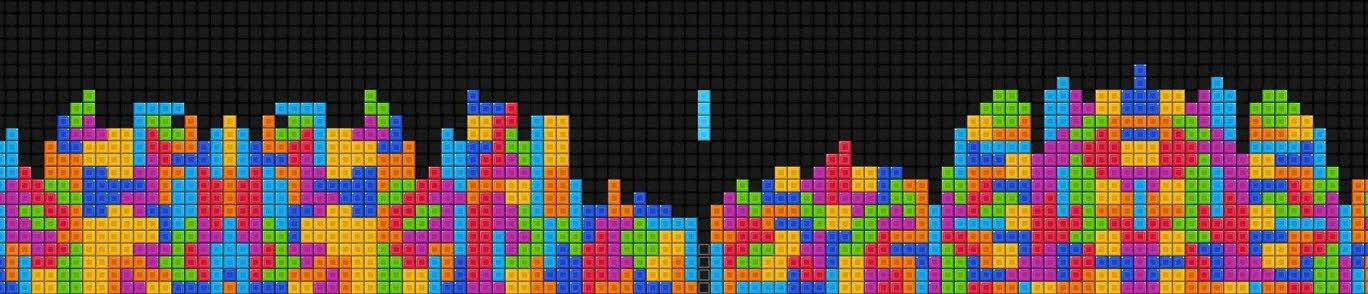
 steel hat reagiert auf LunyXr3 für eine Datei, IPv4 und IPv6Hallo, ich schreibe immer so kleine Zusammenfassungen, einfach auch, weil es mir hilft, dass ich es mir besser merken kann, wenn ich es nochmals wiederhole. Ich habe gesehen, dass man es hier für andere zur Verfügung stellen kann. Also dachte ich mir, dass ich es hier Hochlade.
steel hat reagiert auf LunyXr3 für eine Datei, IPv4 und IPv6Hallo, ich schreibe immer so kleine Zusammenfassungen, einfach auch, weil es mir hilft, dass ich es mir besser merken kann, wenn ich es nochmals wiederhole. Ich habe gesehen, dass man es hier für andere zur Verfügung stellen kann. Also dachte ich mir, dass ich es hier Hochlade. steel hat reagiert auf philipredstone für eine Datei, Fachinformatiker AP1 Lernzettel (ab 2025)Ich habe mal einen recht ausführlichen Lernzettel für die AP1 mit Grundlage der neuen Prüfungsordnung ab Januar 2025 gemacht. Er hat ca. 130 DIN-A4-Seiten und versucht, die Inhalte möglichst verständlich zu erklären.
steel hat reagiert auf philipredstone für eine Datei, Fachinformatiker AP1 Lernzettel (ab 2025)Ich habe mal einen recht ausführlichen Lernzettel für die AP1 mit Grundlage der neuen Prüfungsordnung ab Januar 2025 gemacht. Er hat ca. 130 DIN-A4-Seiten und versucht, die Inhalte möglichst verständlich zu erklären. steel hat reagiert auf eKrumel für eine Datei, AP1/AP2(FISI) Lernzettel in Zusammenarbeit mit der Community/DiscordDISCLAIMER Stand 26.02.2025:
steel hat reagiert auf eKrumel für eine Datei, AP1/AP2(FISI) Lernzettel in Zusammenarbeit mit der Community/DiscordDISCLAIMER Stand 26.02.2025: steel hat reagiert auf DPR für eine Datei, Übungen: Packet-Tracer Labs - Schritt füt Schritt zum ersten NetzwerkÜbung von Vlans, Trunking, Inter-VLAN-Routing, BGP (kann auch durch jedes andere dynamische Routing ersetzt werden), DHCP-Relay, DNS, etc. ein paar Übungen für den Cisco Packet Tracer erstellt die aufeinander aufbauen.
steel hat reagiert auf DPR für eine Datei, Übungen: Packet-Tracer Labs - Schritt füt Schritt zum ersten NetzwerkÜbung von Vlans, Trunking, Inter-VLAN-Routing, BGP (kann auch durch jedes andere dynamische Routing ersetzt werden), DHCP-Relay, DNS, etc. ein paar Übungen für den Cisco Packet Tracer erstellt die aufeinander aufbauen. steel hat reagiert auf Creo18 für eine Datei, Karteikarten Fachinformatiker, Lernfelder 1-5Hier sind meine Karteikarten für IHK Fachinformatiker:
steel hat reagiert auf Creo18 für eine Datei, Karteikarten Fachinformatiker, Lernfelder 1-5Hier sind meine Karteikarten für IHK Fachinformatiker: steel hat reagiert auf Jonas22rr für eine Datei, Zusammenfassung Prüfungsthemen / AP1 2022Hallo Zusammen,
steel hat reagiert auf Jonas22rr für eine Datei, Zusammenfassung Prüfungsthemen / AP1 2022Hallo Zusammen,